Wer möchte nicht in Meetings schauen, oder? Deshalb reparierst du dich so gut es geht, aber wenn du noch etwas tun kannst, willst du es wissen.
Neben den offensichtlichen Dingen hat Zoom in seinen Einstellungen eine Funktion, die Ihnen hilft, Ihr Erscheinungsbild in jedem Meeting zu verbessern. Der Nachteil ist, dass es nicht auf allen Plattformen verfügbar ist.
So verbessern Sie Ihr Erscheinungsbild in Zoom für iOS
Um in Ihren Zoom-Meetings auf iOS besser auszusehen, öffnen Sie die Zoom-App und melden Sie sich bei Ihrem Konto an. Tippen Sie unten links auf das Zahnrad.
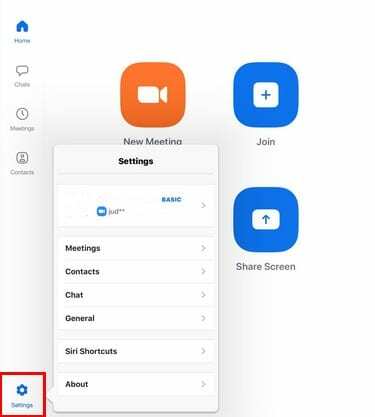
Wenn das Seitenfenster erscheint, tippen Sie auf das Treffen Möglichkeit. Wischen Sie nach unten, bis Sie auf Bearbeite mein Aussehen.
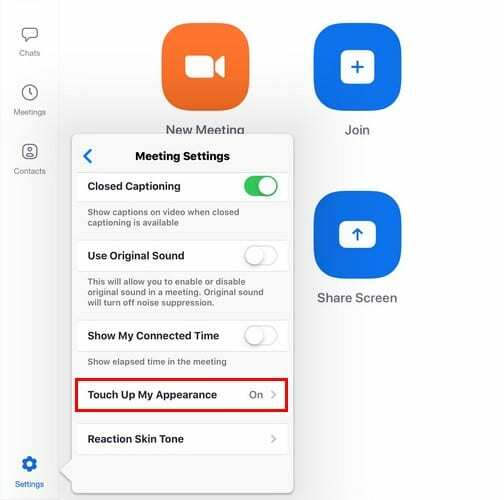
Um zu sehen, ob es sich lohnt, diese Funktion zu aktivieren, gibt Zoom Ihnen eine Vorschau, wie sehr sie Ihr Aussehen verbessert.
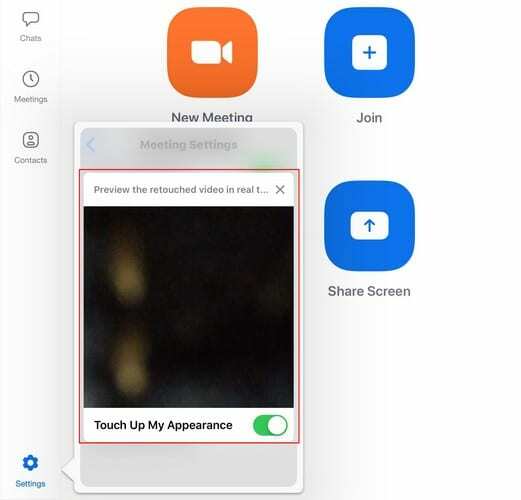
So verbessern Sie Ihr Erscheinungsbild in Zoom für Windows 10 und Mac
Die Schritte zum Verbessern Ihres Aussehens in Zoom sind unter Windows 10 etwas anders. Öffnen Sie die Zoom-App und melden Sie sich bei Ihrem Konto an.
Klicken Sie auf das Zahnrad, um zu den Einstellungen zu gelangen, und klicken Sie links auf die Option Video.
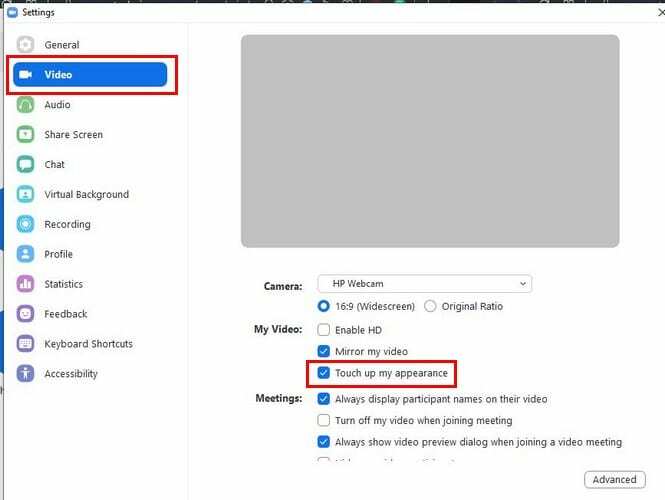
Die Funktion lässt Sie vielleicht nicht so aussehen, als ob Sie bereit für die Landebahn wären, aber es wird die Dinge ein wenig in Ordnung bringen.
Abschluss
Hoffentlich wird Zoom in Kürze weitere Funktionen hinzufügen, damit Sie in Meetings besser aussehen, wie Filter und andere Extras. Was möchten Sie Zoom hinzufügen, um Ihr Erscheinungsbild zu verbessern? Teilen Sie Ihre Ideen in den Kommentaren unten mit.